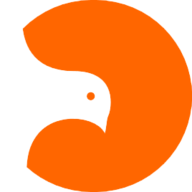 Levelek szerkesztése
Levelek szerkesztése
Az oldal tetején tudod megnézni az adott csoportban található levelek összehasonlító és részletes statisztikáját, valamint az alatta lévő link segítségével tudsz új levelet létrehozni.
Levél feltöltése
A Webgalamb szoftverben szereplő levelek lementhetőek a saját számítógépedre is, az így elmentett fájl tartalmazza a képeket is. Ezeket a lementett (.wgm kiterjesztésű) fájlokat az oldal tetején tudod feltölteni. Egyszerűen húzd be a számítógépedről a fájlt a szagatott vonalak közé, majd engedd el, így feltöltődik és a levél bekerül a listába.
Szűrés címke szerint
Létrehozáskor minden levélhez rendelhető 1 címke. Ha a legördülő menüből kiválasztasz egy címkét, akkor az alatta levő listában csak az azzal a címkével ellátott levelek lesznek láthatók. Így könnyen megjelenítheted az összetartozó leveleket.
Meglévő levelek
A táblázat tetején az egyes oszlopokhoz tartozó nyilak segítségével sorba tudod rendezni leveleid.
Kijelöl
Az első oszlopban ki tudsz jelölni egy vagy több levelet, így a lista ajlán lévő gombbal egyszerre több levelet törölhetsz. A lista bal alsó sarkában lévő kijelölő négyzettel az egész oszlopot egy kattintással kijelölheted.
![]() Levél szerkesztése.
Levél szerkesztése.
Erre az ikonra kattintva nyithatod meg a levél szerkesztői felületet, ahol a levelet átírhatod, szerkesztheted.
![]() Levél statisztika.
Levél statisztika.
Ennek az ikonnak a segítségével nézheted meg az adott levél részletes saját statisztikáját.
![]() Levél átmentése más csoportba is.
Levél átmentése más csoportba is.
Erre az ikonra kattintva egy felugró ablakban más csoportokba is átmentheted az adott levelet.
![]() Levél letöltése.
Levél letöltése.
Itt tudod a levelet lementeni a Webgalamb formátumában, ami tartalmazza a levél forrását és a képeket.
![]() Link a levélhez.
Link a levélhez.
Ha ide klikkelsz, akkor kapsz egy webcímet, ahol a levél megtekinthető a weben is. Így meg tudod osztani weboldaladon is a levelet anélkül, hogy e-mailben küldenéd ki.